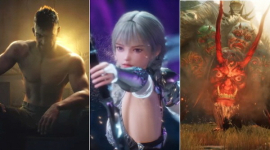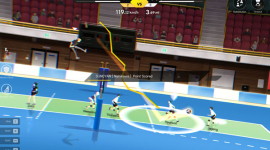누구나 한 번은 "내가 가진 제품이 한계를 뛰어 넘을 수 있을까?"라는 생각을 하게 마련이다. 정해진 사양 안에서 동작하는 것 이상의 성능을 끌어낸다면, 분명 지불한 비용 이상의 효과를 발휘하는 셈이니 말이다.
적어도 PC에서는 이런 상상은 어느 정도 현실로 만들어 낼 여지가 존재한다. 동작속도를 높이는 작업 중 하나인 '오버클럭(Overclock)'이 가능하기 때문이다. 이는 데이터 처리를 빠르게 해 상급 제품 이상의 성능을 유도하는 방법이다. 예를 들어, 3GHz로 동작하는 CPU를 오버클럭으로 3.5GHz, 또는 4GHz 이상으로 올리는 식이다. 일부는 편법을 통해야만 가능하지만, 공식적으로 이를 지원하는 제품들도 존재한다.
최근에는 PC 성능이 상향평준화되면서 일반 프로세서와의 차이점으로 오버클럭을 강조하기도 한다. 인텔은 CPU의 속도를 좌우하는 요소 중 하나인 배수를 해제한 K 시리즈를, AMD는 FX 시리즈나 APU 일부 라인업에 'UNLOCKED'이란 문구를 통해 오버클럭 가능성을 강조하고 있다.
비단 CPU 뿐만 아니라, 게이밍 PC 메모리나 고급 파워서플라이, 그래픽카드 등도 차별화를 위해 오버클럭을 지원하거나, 오버클럭이 되어 있는 제품들도 적극 시장에 유통되고 있는 상황이다.
하지만 이미 오버클럭을 아는 사람이야 알아서 숨겨진 성능을 마음껏 끌어 쓰지만, 평범한 사용자 입장에서는 이게 무슨 소리인지 도통 알 길이 없다. 좋다고 해서, 추후 오버클럭으로 성능을 올려 쓸 수 있다 해도 정작 기능을 부릴 줄 모르면 돈만 들었지 일반 동급 제품보다 나을게 없다.
이에 초보자가 쉽게 따라할 수 있는 오버클럭 가이드를 준비했다. 디테일한 오버클럭까지는 아니더라도, 오버클럭에 필요한 옵션에 대해 설명할 예정이다. 때문에 오버클럭에 박식한 사용자에게는 별 의미가 없을 것이며, 시간낭비라 말해두고 싶다. 또한 초보자에게도 오버클럭은 절대 만능이 아니며, 과도한 오버클럭으로 인한 책임은 본인에게 있다는 것을 사전에 명심하자.
■ 오버클럭 가이드에 쓰인 주요 PC 부품은?
- 4세대 인텔 코어 i7-4770K 프로세서 (하스웰)

새로운 아키텍처, 22nm 미세공정 등 변화를 꾀한 4세대 코어 프로세서. 전력 효율성을 높이는 동시에 다양한 신기술을 도입했다. 여기에는 애플리케이션 성능 향상을 위한 AVX 2.0 명령어, 다중코어를 효과적으로 쓸 수 있게 도와줄 TSX 등이 포함된다.
4세대 코어 i7-4770K 프로세서는 LGA-1150 소켓 플랫폼 중 최상위 프로세서 라인업으로, 배수 제한이 없어 오버클럭에 용이하다. 3.4GHz로 작동하고 6MB 인텔 스마트 캐시 등을 포함한다. 쿼드코어 프로세서지만, 가상 쓰레드 처리를 위한 하이퍼쓰레딩 기술이 포함되어 마치 8코어 프로세서와 같은 구조로 동작한다.
- 에이수스(ASUS) Z87 세이버투스(ASUS Z87 SABERTOOTH)

에이수스 터프 라인업인 Z87 세이버투스. 안정성, 신뢰성에 초점을 두고 Z87 칩셋 특유의 확장성을 확보한 점이 특징이다. 메인보드를 덮는 서멀 아머(Thermal Armor) 기술과 휨 방지를 위한 하단 강화 패널(TUF Fortifier)이 눈에 띈다.
장시간 사용에도 안정적인 성능을 유지하기 위해 고급 블랙 메탈릭 캐패시터를 적용했고, 8+2 페이즈 전원부를 구성했다. 총 3개의 PCI-Express 슬롯은 두 개의 3.0, 한 개의 2.0 버전이 장착되어 있으며, 멀티 그래픽카드 기술(8+8)을 쓸 수 있다.
- 지스킬 립죠스X PC3-17000 CL11 8GB (G.SKILL RIPJAWS X)

CPU 오버클럭이 성공하려면 여러 요인이 있어야 하지만, 그 중 메모리의 역할도 빼놓을 수 없다. 배수와 함께 내부 클럭을 높여 더 빠른 속도를 내기 위해서는 고성능 메모리가 필수이기 때문이다. 기본 속도가 빠르고 오버클럭에 필요한 기능을 갖춘 메모리라면 오버클럭 준비도 끝.
지스킬 립죠스 X는 오버클럭 마니아 사이에서 인기 있는 제품 중 하나로 손꼽힌다. 이 제품은 2,133MHz의 동작속도를 갖는 4GB 모듈 두 개로 구성되어 있다. 메모리 안에는 최적의 셋팅이 포함된 인텔 익스트림 메모리 프로파일(XMP) 값이 있어 지원 메인보드만 있으면 쉽게 정해진 값을 불러와 성능을 낼 수 있다.
■ 오버클럭을 하기 위해서는?
부품이 준비되었다면 오버클럭을
시도할 차례. 그렇다면
오버클럭은 어떻게 하는걸까? 흔히 CPU 오버클럭은 메인보드에서 이뤄진다. 그리고
메인보드의 특징에 따라 물리적 스위치나 버튼, 또는 바이오스(BIOS) 등을 통해 오버클럭을 지원하게 된다. 다만,
오버클럭을 위해 조절해야 하는 부분이 상당히 많고, 세밀한 조정이 이루어져야 하기
때문에 손쉬운 자동 오버클럭기능이 아닌 이상 대부분은 바이오스를 통해 이루어진다.
이번 가이드는 바로 바이오스 화면 내에서 어떤 옵션이 오버클럭에 영향을 주고, 어떻게 설정해야 하는 지를 간단하게 설명할 것이다. 본격적인 오버클럭보다 초보자가 간단하게 성능을 올리는 부분에 대해 안내할 것이니, 이미 오버클럭에 도가 텄다거나 프로라면 여기에서 뒤로 가기를 누르면 될 일이다.
바이오스 화면으로 어떻게 진입할까? 초보자는 시작부터 어려움을 맛보기 일쑤이다. 하지만 겁먹지 말자. PC의 전원을 켜고 키보드의 '지움(Delete)'키를 누르면 바이오스 화면이 나타나니까 말이다.

▲ 전원을 켜고 Delete 키를 누르면 BIOS 셋팅 화면으로 진입하게 된다
바이오스 화면은 이전과 비교하면 많은 발전을 이뤄냈다. 과거에는 키보드만 지원했을 뿐만 아니라, 전문 용어로 가득한 영어들 뿐이었다. 그러나 지금은 다양한 아이콘을 통해 쉽게 설정 가능하고, 눈으로 확인도 가능하다. UEFI 바이오스가 도입되면서 누구나 PC를 더 쉽게 조작할 수 있게 된 것이다.
중요한 것은 초보자라면 여기서 간단히 클릭만으로 오버클럭에 도전할 수 있다. 절전에 비중을 줄 수도 있고, 다양한 기능들을 통해 여러 기능을 다룰 수 있다. 하지만 여기서 고급 모드(Advanced Mode)를 클릭하면 신세계가 열린다.

▲ 고급 모드에 진입하면 간편 모드와 다른 화면을 구경하게 된다
고급 모드에서는 아이콘은 찾아 볼 수 없다. 텍스트 위주로 이뤄진 메뉴들 속에서 오버클럭을 위한 메뉴와 기능을 파악해야 한다. 겁먹지 말자. 현재 가이드에 쓰이고 있는 에이수스 세이버투스 Z87 메인보드에서는 오버클럭 메뉴로 에이아이 트위커(Ai Tweaker) 탭이 있다. 오버클럭에 대한 메뉴는 각 메인보드 제조사마다 이름이 다르니 확인해야 한다.
■ 이것 저것 재지 말고 간단하게 오버클럭을 하고 싶다면?
오버클럭에 성공하기 위해서는 여러 기능을 손봐야 한다. 특히, 속도를 높이려면 자연스럽게 더 많은 전력을 공급해 줘야 하는데, 이를 절묘하게 조율하는 것이 보통 일이 아니다. 전문적인 오버클러커에게는 이미 익숙하기 때문에 별 문제 없지만, 초보자 입장에서는 무슨 의미인지 모를 수많은 메뉴들이 낮설게만 느껴진다. 무언가 잘못 건드리면 PC가 망가지는 게 아닌가 하는 걱정이 물밀듯 밀려온다.
하지만 너무 걱정하진 말자. 최신의 메인보드들은 CPU를 보호할 만큼 충분히 똑똑하다. 물리적인 충격이 아니라면 파손될 가능성은 높지 않으니 이럴 때일 수록 과감한 자세가 필요하다.
대개 오버클럭을 지원하는 메인보드들은 바이오스 내에 이를 위한 별도의 섹션을 갖고 있다. 에이수스 세이버투스는 고급 설정에는 Ai Tweaker 항목이 존재한다. 이 안에 'OC 튜너(Tuner)'가 존재하는데, 기본으로 쓸 것인지(Auto), 직접 오버클럭 할 것인지(Manual), XMP 메모리 프로파일 기준(X.M.P.)으로 할 것인지를 먼저 선택하자. 여기서는 오버클럭을 해야 하므로 당연히 수동.

▲ 오버클럭의 시작은 수동 설정에서부터 시작된다
① 배수 조절 옵션을 눈 여겨 보라!
인텔의 경우, 오버클럭이 가능한 K 시리즈 프로세서가 시장에 유통되고 있다. 이들 제품은 CPU의 속도를 결정하는 요소 중 하나인 '배수'가 해제되어 있다. 다른 일반 프로세서는 배수를 조절할 수 없기 때문에 온전히 메모리와 내부 기본 클럭(Base Clock-BCLK)의 영향을 받을 수 밖에 없지만, K 시리즈는 이 배수 조절이 자유로워 속도 조절이 훨씬 용이하다.
CPU의 최종 속도는 BCLK x 배수(Multiplier)로 결정되니 이를 잘 계산하면 최종 동작속도 설정에 어려움이 없다. 예를 들어, 코어 i7-4770K는 3.5GHz로 작동하는데, BCLK는 100MHz이고 배수가 35이다.

▲
배수를 조절하자. 최대 80까지 지원하지만 80을 다 쓰는건 불가능하니
35~47 사이에서
자유롭게 수치를 바꿔가며 적용해 보자
배수를 잘 조절하면 오버클럭이 수월해진다. 기본적으로 i7-4770K 프로세서는 터보부스트 시에는 3.9GHz까지 상승하므로 39배수까지는 CPU가 자유롭게 조절된다는 의미가 된다. 물론 제품에 따라서는 배수를 더 올려도 작동할 수 있을 것이다. 단순히 배수만 조절함으로써 성능을 높이는게 가능해진다.
②내부 기본 클럭(BCLK)을 높여라!
배수와 함께 내부 기본 클럭(BCLK)도 성능에 영향을 준다. 앞서 설명한 것처럼, 최종 동작속도는 내부 기본 클럭과 배수가 곱해져 결정되기 때문에 이를 조절해도 오버클럭은 가능하다.

▲ 기본 클럭을 조절하는 메뉴. 제품에 따라 다르지만
여기에서는
총 4단계로 최대 250MHz까지 설정 가능하다
오버클럭을 지원하는 대개의 메인보드들은 이를 위한 별도의 옵션을 제공한다. 세이버투스 Z87 메인보드에서는 AI Tweaker의 BCLK Frequency 항목에서 조절 가능하다. 기본이 되는 100MHz부터 125MHz, 167MHz, 250MHz 등 다양하다. 이를 높이면, 자연스레 메모리의 동작클럭도 상승하게 된다. 때문에 당연히 이 수치를 높여 오버클럭에 성공하려면, 고성능 게이밍 메모리가 필요하다.

▲ CPU 버스와 메모리 동기화 비율에 따라 메모리 속도가 비례하게 맞춰진다
인텔 익스트림 메모리 프로파일(XMP)를 지원하는 고성능 메모리라면, 처음부터 메모리 성능을 XMP로 불러와 지정하고 다른 항목을 조절해도 된다. 프로파일은 제품에 따라 다르지만, 대개 1~2개 정도의 다른 값을 제공한다.

▲ XMP 프로파일 선택 화면. 제품에 따라 약 1~2개 가량의 프로파일이 제공된다
③ CPU, 메모리 전압과 CPU 확산대역(Spread Spectrum) 설정
이제 속도를 결정하는 요소를 설정했다면 원활히 작동할 수 있는 환경을 만들어 줘야 한다. 그것이 바로 CPU나 메모리 전압 설정. 이를 낮추거나 높임으로써 오버클럭의 최종 성공 여부가 갈린다. 당연한 얘기지만 속도를 높이는 오버클럭 작업은 자연스레 전압 상승이 이뤄져야 성공 확률이 높다.

▲ 최종 작동 속도를 원활하게 하기 위해 전압 설정을 해야 한다. 가장 손이 많이 가는 작업
CPU 전압은 너무 높아도 안 되고, 너무 낮아도 안 된다. 4세대 코어 i7-4770K의 경우, 세이버투스 Z87에서 약 1V 가량의 전압으로 셋팅되어 있다. 여기서 수치를 조금씩 높이면서 오버클럭 성공 여부를 확인하면 된다. 약 1.2V 수준에서 시작해 전압을 점차 조금씩 내리는 방법을 쓰자. 여기부터 인내가 필요한 작업이다. 손대는 것이 불안하다면, 메인보드 자율(Auto)에 맡기자.

▲
메모리 전압(DRAM Voltage) 항목은 오버클럭 시에 필시 주의해야 한다.
1.65V 이하로
설정하는 것을 권장한다.
CPU나 칩셋 전압 등은 불안하면 자동으로 설정하고 써도 되지만 메모리 전압의 경우에는 필시 설정해야 한다. DDR3 메모리의 경우 1.65V 이상 설정하면 문제가 발생하기 때문이다. 이는 코어 프로세서 내에 메모리 컨트롤러가 내장되면서다.
전압을 높이면 덩달아 CPU에 영향을 주기 때문에 더욱 주의해야 한다. 오버클럭 시에는 최대 1.65V 이상을 넘기지 않도록 주의하자. XMP를 쓰면 메모리는 자동으로 1.65V에 고정된다.

▲
CPU 확산 대역 옵션 설정. 안정성을 위해 활성화 해도 되지만
성능 저하가 있을 수
있으므로 오버클럭의 완성을 위해 비활성화 하자
마지막으로 CPU 확산 대역(Spread Spectrum)을 꺼야 한다. BIOS에서는 자기장 영향이 많은 장비를 쓸 때 간섭을 줄이기 위한 방법으로 주파수 대역을 기준 대역보다 넓게 쓰도록 되어 있는데, 이것이 켜지면 안정성을 확보할 수 있지만 성능 저하가 발생할 수 있다. 때문에 이를 비활성화(Disable)해야 한다.
■ 오버클럭을 하고 난 뒤에?
단순히 속도만 높이고 끝이 아니다. 모든 제품에는 편차라는 것이 존재하기 때문에 같은 제품이라도 오버클럭 한계가 다를 수 있다. 이는 곧 내가 구입한 부품이 오버클럭이 잘 될 수도, 아닐 수도 있다는 의미다. 그렇다면 윈도 부팅이 성공했다고 해서 오버클럭에 성공했다고 보기도 어렵다. 때문에 제대로 작동하는지 테스트 할 필요가 있다.
특히, 4세대 코어 프로세서의 경우 CPU 코어 자체의 테스트와 함께 몇몇 기능 사용에 문제가 없는 지도 살펴야 한다. 이를 확인하는 대표적 애플리케이션으로 CPU 코어마다 부하를 걸어 연산이 제대로 시행되는 지 알아보는 프라임(Prime)과 슈퍼파이(SuperPI), AVX와 같은 특정 기능을 테스트하는 링스 AVX 에디션 등으로 충분한 시간을 들여 문제가 없는지 테스트 해야 한다. 이들 외에도 자주 하는 게임이나 애플리케이션들을 실행해 충돌이 발생하지 않는지, 시스템이 멈추지 않는지 여부를 확인해야 한다.
문제가 발생하면 즉시 작동 속도를 낮추고 적정값을 찾을 때까지 작업을 진행하면 된다. 어디까지나 반도체 특성상 같은 제품이라도 수율이나 공정에 따른 편차가 존재함을 인지해야 한다. "다른 곳에서는 잘 된다는데 내 것은 왜 안 될까?"라는 것은 이런 부분에 기인한다.
무엇보다 겁먹을 필요가 없다. 물론, 제대로 오버클럭을 하려면 전압을 세밀하게 조절해야 하고 메모리 타이밍이나 CPU 배수, 내부 클럭 등을 신중히 고려해서 설정해야 한다. 부품 선택도 중요하다. 하지만 최근 메인보드의 기능이 향상되면서 중요한 요소만 설정하면 나머지는 알아서 조절하기 때문에 세밀하게 설정한 것만 못하지만 오버클럭 성공 자체는 불가능이 아니다.
마지막으로 과도한 오버클럭으로 인해 발생하는 문제는 본인에게 달려 있음을 명심하자. 욕심을 부렸다가는 자칫 큰 문제로 이어지기 때문이다. 처음부터 오버클럭이 되어 있는 팩토리 오버클럭 제품은 제조사가 보증하지만, 자신이 진행하는 오버클럭의 경우 제조사가 보증하지 않기 때문에 어디까지나 조심스럽게 조금씩 속도를 높이는 것이 바람직하다.
리뷰=강형석 테크니컬라이터
기획/진행
오국환 기자 sadcafe@it.co.kr
상품지식 전문뉴스
미디어잇
- 관련상품